Horizon Client for Windows
Vi viser deg også hvordan du går frem for gi tilgang til egne mapper og skrivere.
Programmet startes neste gang via www.holte.online i nettleseren din.
Horizon Client for Windows lastes ned via knappen under:
Følg stegene under:
Velg nyeste versjon. Klikk deretter på «DOWNLOAD NOW» og åpne filen som lastes ned.


Klikk «Agree & install» eller «Agree & Upgrade»
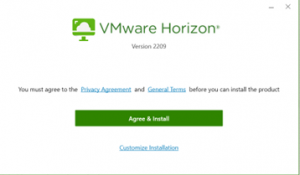
Klikk «Finish»
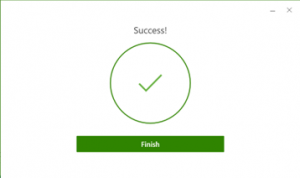
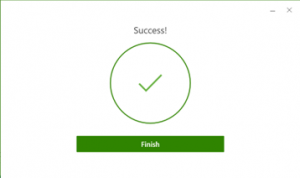
Klikk «Restart Now»
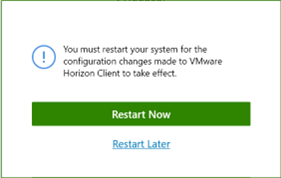
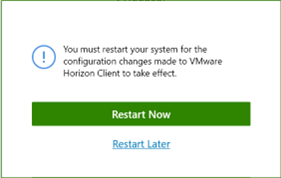
Åpne en nettleser å logg på holte.online med ditt brukernavn og passord.
For SmartKalk-brukere:
Velg «Bruk windowsbruker* og trykk OK
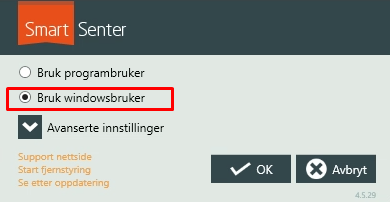
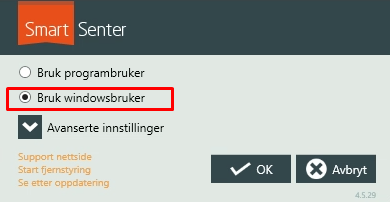
Skrivere og lokale disker vil som standard være delt.
For å manuelt legge til skrivere og disker, kan du følge stegene under:
For å koble til lokale disker må du være logget inn på SmartKalk, Byggsafe Total eller JobOffice på holte.online
Høyreklikk på ikonet til VMware Horizon Client som du finner nede på oppgavelinjen, klikk på Settings.
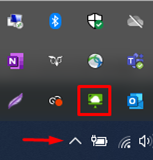
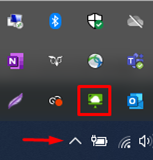
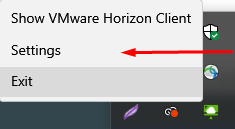
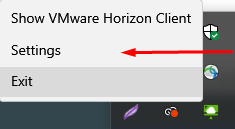
I menyen til venstre gå til «Drive & Folder Sharing» og velg «Add»
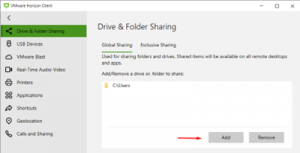
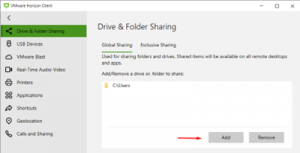
Finn frem til mappen(e) du ønsker å ha tilgang til fra Holte.online og klikk «Select Folder»
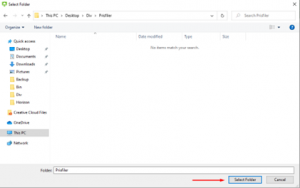
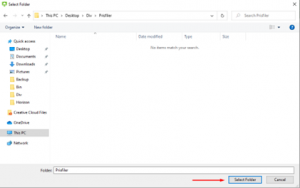
Mappen du delte legger seg i listen over «delte mapper» . Hvis du vil legge til flere klikker du «Add» igjen.
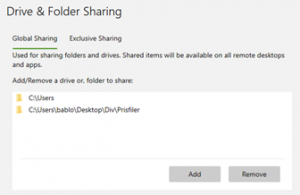
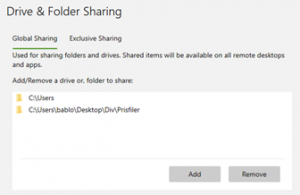
Når du har lagt til alle mappene du ønsker å dele, kan du lukke vinduet.
Programmet er nå klart til bruk!